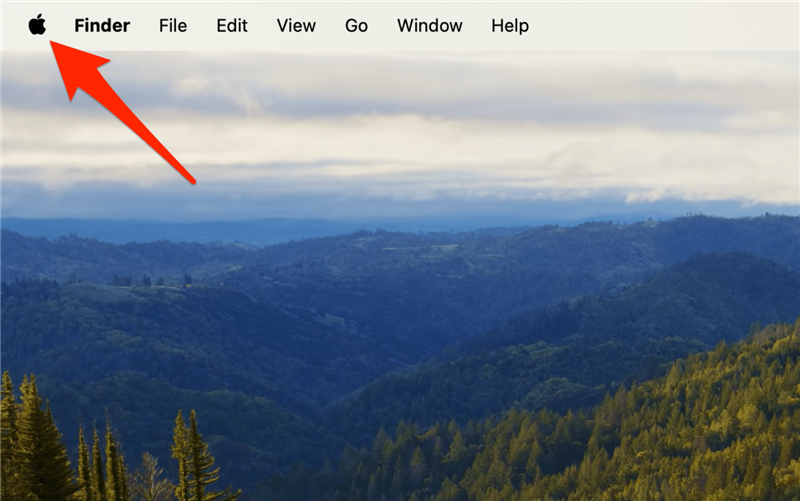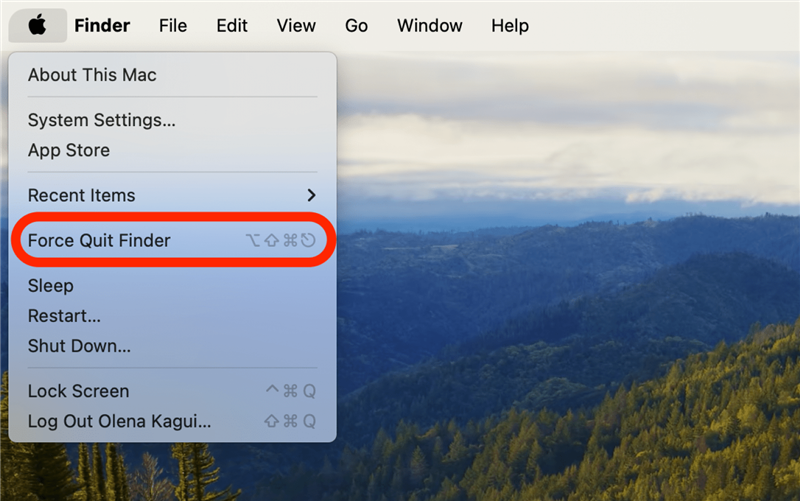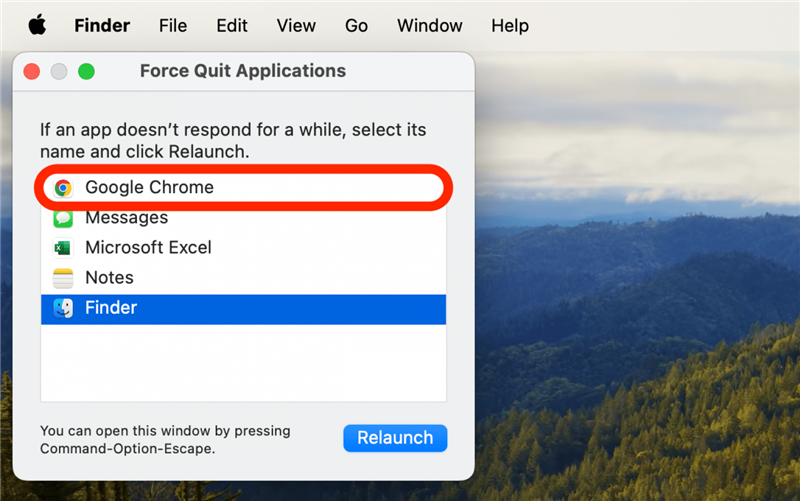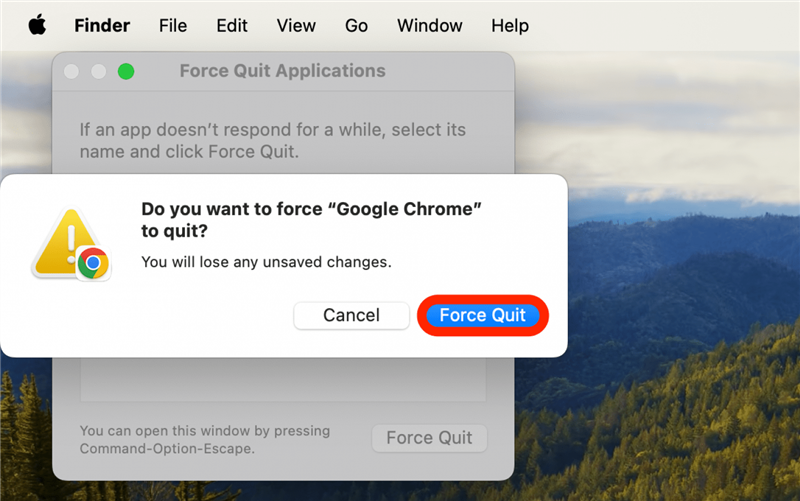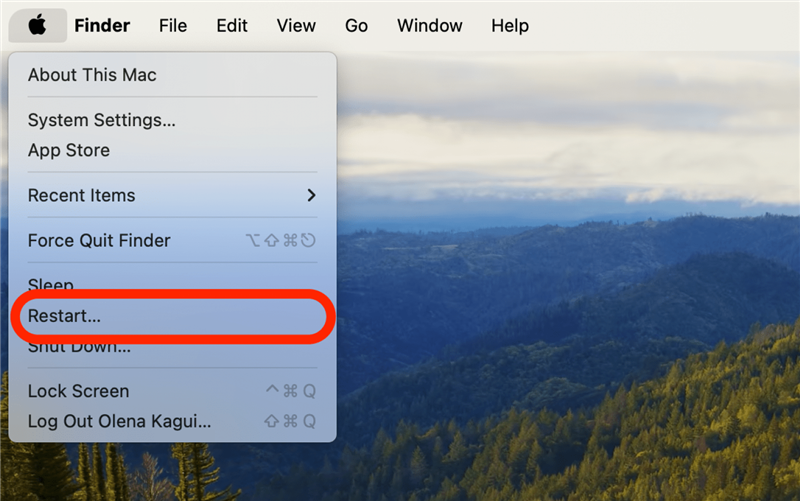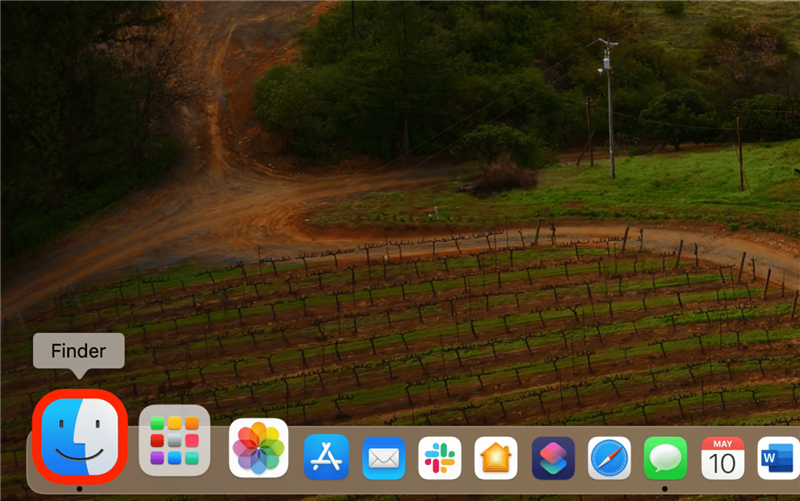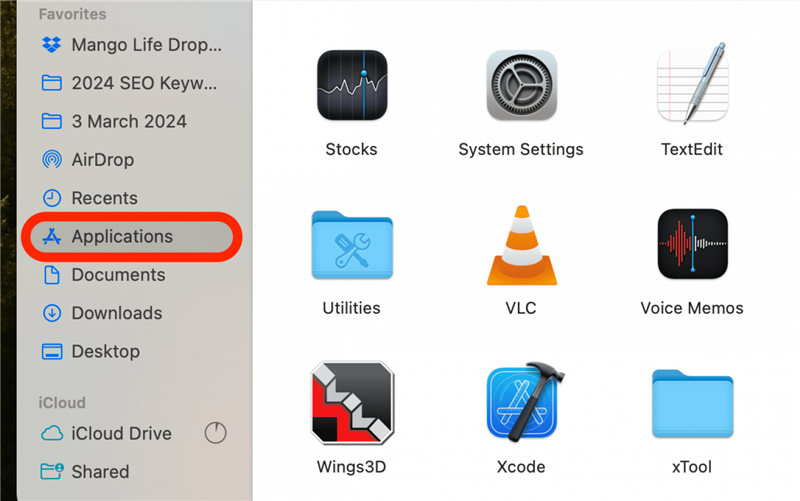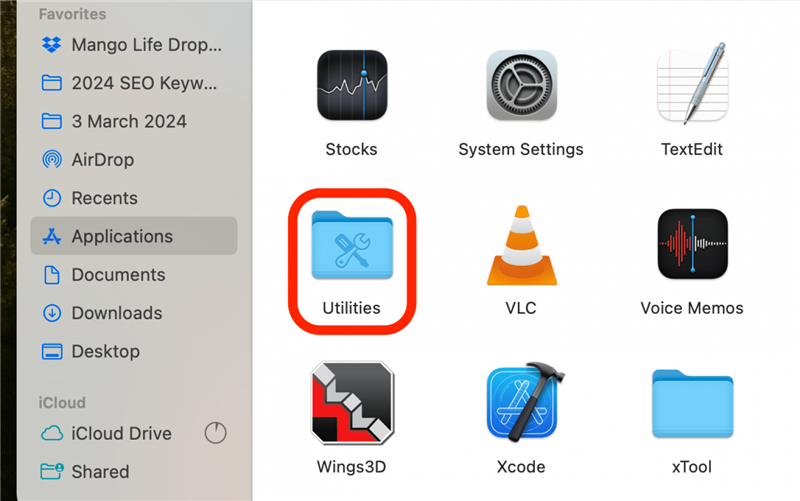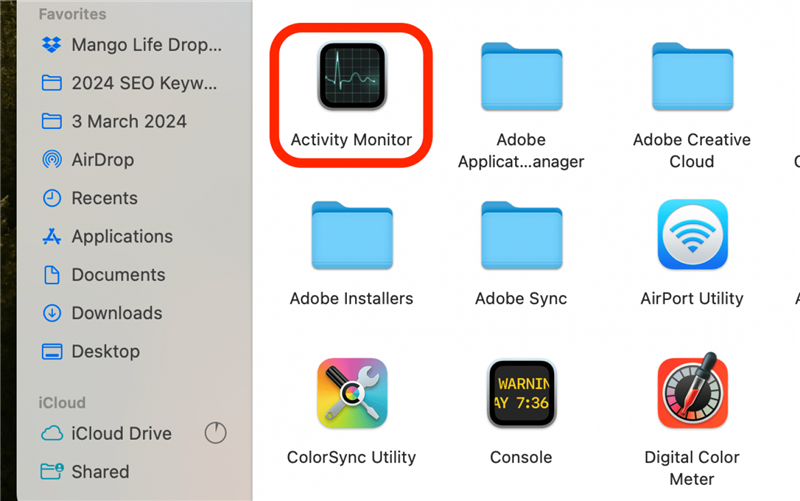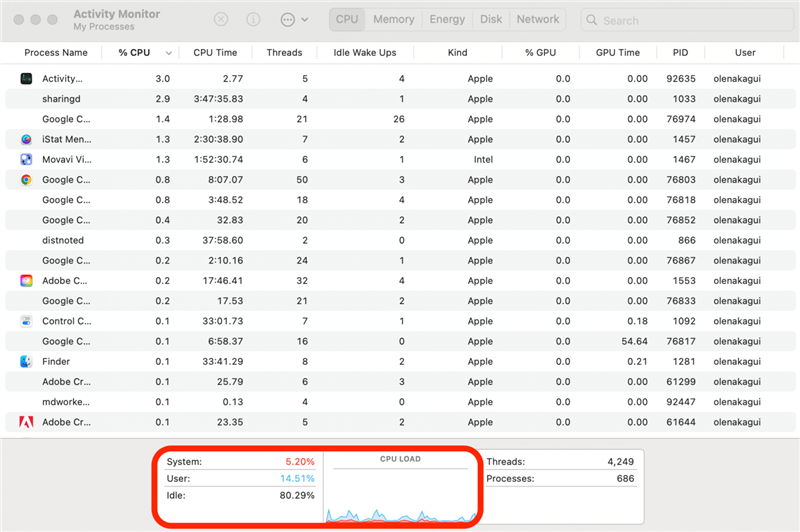Waarom is mijn Mac zo traag? Als Mac-gebruiker ben je waarschijnlijk bekend met het draaiende wiel des doods, ook al noem je het anders. Gelukkig zijn er een paar dingen die je kunt proberen om het probleem op te lossen. Op die manier hoef je veel minder naar het Mac-wiel des doods te kijken en heb je veel meer tijd om je Mac met succes te gebruiken.
Snelle oplossing voor het draaiende rad des doods van de Mac
Soms verschijnt het draaiende wiel maar een paar seconden, of alleen als je een bepaald programma gebruikt. Als dat het geval is, heb je geluk! Het probleem wordt waarschijnlijk veroorzaakt door dat specifieke programma in plaats van door een systeemprobleem, en het probleem zal waarschijnlijk worden opgelost als je het programma afsluit, door het gewoon te sluiten of door het te forceren om af te sluiten als het programma niet reageert. Volg deze stappen om een programma op een Mac geforceerd af te sluiten:
- Klik op het Apple menu (of gebruik de sneltoets cmd+option+esc en ga naar stap 3).

- Selecteer Force Quit (je ziet ofwel “Forceer afsluiten…” of “Forceer afsluiten [App naam]”).

- Kies de app die niet reageert. Dubbelklik erop of klik op Force Quit.

- Klik nogmaals op Forceerd afsluiten om te bevestigen.

Nu weet je hoe je programma’s sluit op MacBooks. Meld je aan voor onze gratisTip van de Dag voor meer geweldige Mac-tutorials!
 Ontdek de verborgen functies van je iPhone Ontvang elke dag een tip (met schermafbeeldingen en duidelijke instructies) zodat je je iPhone in slechts één minuut per dag onder de knie hebt.
Ontdek de verborgen functies van je iPhone Ontvang elke dag een tip (met schermafbeeldingen en duidelijke instructies) zodat je je iPhone in slechts één minuut per dag onder de knie hebt.
Opmerking
Het regenboogwiel des doods is de meest voorkomende bijnaam, maar het wordt ook wel de kleurenwiel spinner, draaiend kleurenwiel, kleurrijk draaiend wiel, kleuren draaiend wiel, regenboog kleurenwiel, kleurrijke cirkel, draaiend regenboogwiel en laadwiel genoemd.
Uw Mac opnieuw opstarten of geforceerd herstarten
Als het Mac-wiel des doods ronddraait en te veel problemen veroorzaakt om andere functies op je computer uit te voeren, moet je je Mac misschien opnieuw opstarten of geforceerd herstarten als je het Apple-menu niet kunt openen. Hier zijn instructies voor beide methoden:
- Klik op Het Apple-menu als je het kunt openen.

- Klik op Opnieuw opstarten.

Als je je muis niet kunt gebruiken of als de computer niet reageert, moet je de Mac geforceerd opnieuw opstarten. Zo forceer je een herstart van MacBooks en Macs: Houd de toetsen cmd+control+power** knop ingedrukt (op een MacBook is dit dezelfde knop als je Touch ID-knop als je die hebt). Houd ze ingedrukt tot het scherm zwart wordt en laat ze dan los.
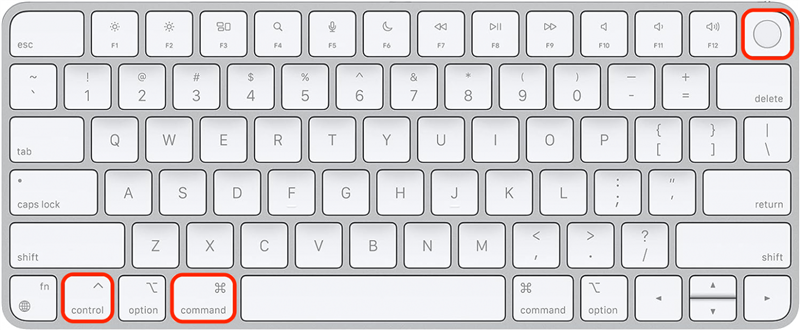
Waarom is mijn Mac zo traag? Als Mac-gebruiker ben je waarschijnlijk bekend met het draaiende wiel des doods, ook al noem je het anders. Gelukkig zijn er een paar dingen die je kunt proberen om het probleem op te lossen. Op die manier hoef je veel minder naar het Mac-wiel des doods te kijken en heb je veel meer tijd om je Mac met succes te gebruiken.
Snelle oplossing voor het draaiende rad des doods van de Mac
Soms verschijnt het draaiende wiel maar een paar seconden, of alleen als je een bepaald programma gebruikt. Als dat het geval is, heb je geluk! Het probleem wordt waarschijnlijk veroorzaakt door dat specifieke programma in plaats van door een systeemprobleem, en het probleem zal waarschijnlijk worden opgelost als je het programma afsluit, door het gewoon te sluiten of door het te forceren om af te sluiten als het programma niet reageert. Volg deze stappen om een programma op een Mac geforceerd af te sluiten:
Klik op het Apple menu (of gebruik de sneltoets cmd+option+esc en ga naar stap 3).
Selecteer Force Quit (je ziet ofwel “Forceer afsluiten…” of “Forceer afsluiten [App naam]”).
Kies de app die niet reageert. Dubbelklik erop of klik op Force Quit.
Klik nogmaals op Forceerd afsluiten om te bevestigen.
Nu weet je hoe je programma’s sluit op MacBooks. Meld je aan voor onze gratis
- Tip van de Dag voor meer geweldige Mac-tutorials!

- Ontdek de verborgen functies van je iPhone Ontvang elke dag een tip (met schermafbeeldingen en duidelijke instructies) zodat je je iPhone in slechts één minuut per dag onder de knie hebt.

- Opmerking

- Het regenboogwiel des doods is de meest voorkomende bijnaam, maar het wordt ook wel de kleurenwiel spinner, draaiend kleurenwiel, kleurrijk draaiend wiel, kleuren draaiend wiel, regenboog kleurenwiel, kleurrijke cirkel, draaiend regenboogwiel en laadwiel genoemd.

- Uw Mac opnieuw opstarten of geforceerd herstarten

Als het Mac-wiel des doods ronddraait en te veel problemen veroorzaakt om andere functies op je computer uit te voeren, moet je je Mac misschien opnieuw opstarten of geforceerd herstarten als je het Apple-menu niet kunt openen. Hier zijn instructies voor beide methoden:
Klik op Het Apple-menu als je het kunt openen.
Klik op Opnieuw opstarten.
Als je je muis niet kunt gebruiken of als de computer niet reageert, moet je de Mac geforceerd opnieuw opstarten. Zo forceer je een herstart van MacBooks en Macs: Houd de toetsen cmd+control+power** knop ingedrukt (op een MacBook is dit dezelfde knop als je Touch ID-knop als je die hebt). Houd ze ingedrukt tot het scherm zwart wordt en laat ze dan los.
- Nu weet je hoe je een Mac afsluit als hij niet reageert. Je machine zou weer normaal moeten opstarten, zodat je een nieuwe kans hebt om het werk te doen dat je probeerde te doen.
- Aanhoudend spinnend rad des doodsAls de bovenstaande stappen je problemen niet hebben opgelost, is het misschien niet zo’n eenvoudige oplossing. Er kunnen verschillende dingen zijn die bijdragen aan een trage Mac of aanhoudend spinnend wiel des doods, maar enkele waarschijnlijke boosdoeners zijn onvoldoende opslagruimte of problemen met het beschikbare geheugen van je apparaat.Ruim je Mac op
- Een goede manier om je Mac sneller te maken is door ruimte vrij te maken. Zie het als het organiseren van je bureau; hoe minder rommel je hebt, hoe makkelijker het is om je op je taak te concentreren. Je Mac is niet anders.